Répondre à un e-mail « Bienvenue dans Procore »
Objectif
Répondre à une invitation à rejoindre Procore.
Contexte
Si votre employeur ou une entreprise avec laquelle vous collaborez vous invite à rejoindre son organisation Procore en tant qu'utilisateur, vous recevrez un e-mail automatisé provenant du domaine @procoretech.com avec en objet de l'e-mail : « Bienvenue dans Procore ». Pour répondre à l'e-mail et rejoindre l'organisation Procore, suivez les étapes ci-dessous la première fois que vous vous connectez à l'application Web Procore.
Éléments à prendre en compte
- Autorisations utilisateur requises :
- Pour inviter quelqu'un à devenir utilisateur Procore, un utilisateur disposant d'une autorisation de niveau « Admin » dans l'annuaire de l'entreprise doit effectuer les actions suivantes :
- Créez un compte utilisateur pour vous dans l'outil Annuaire de leur entreprise. Voir Ajouter un compte utilisateur à l'annuaire de l'entreprise ou Ajouter un compte utilisateur à l'annuaire du projet .
- Envoyez une invitation à cette personne. Voir Inviter ou réinviter un utilisateur sur Procore .
- Pour inviter quelqu'un à devenir utilisateur Procore, un utilisateur disposant d'une autorisation de niveau « Admin » dans l'annuaire de l'entreprise doit effectuer les actions suivantes :
- Informations supplémentaires :
- Une fois l'invitation émise, le système envoie automatiquement un e-mail « Bienvenue dans Procore » à la personne concernée depuis le domaine @procoretech.com.
- Si vous êtes un nouvel utilisateur Procore, vous serez invité à créer un mot de passe. Voir les Étapes ci-dessous.
- Si vous êtes un utilisateur Procore, vous ne serez PAS invité à créer ou à réinitialiser votre mot de passe.
- Pour des raisons de sécurité, le lien Commencer dans l'e-mail « Bienvenue dans Procore » et toutes les invitations de suivi devant expirer trois (3) jours après l'envoi de l'e-mail ou après qu'un utilisateur a cliqué une fois sur le lien.
- Si le destinataire ne répond PAS à une invitation, le système envoie des invitations de rappel en utilisant ce planning :
- Une (1) après trois (3) jours
- Une (1) après sept (7) jours
- Un (1) à quatorze (14) jours
Remarque : après quatorze (14) jours, aucun autre rappel n'est envoyé. Vous pouvez réinviter les personnes qui ne répondent pas à vos invitations. Voir Inviter ou réinviter un utilisateur sur Procore .
- Une fois l'invitation émise, le système envoie automatiquement un e-mail « Bienvenue dans Procore » à la personne concernée depuis le domaine @procoretech.com.
Exemples
- E-mail de bienvenue pour un compte Procore d'entreprise
- E-mail de bienvenue pour un projet Procore d'entreprise
E-mail de bienvenue pour un compte Procore d'entreprise
L'exemple ci-dessous vous montre à quoi ressemble une invitation à un compte Procore d'entreprise.
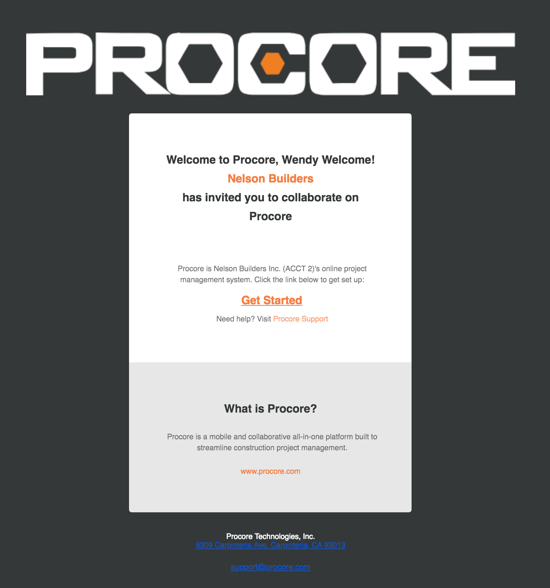
E-mail de bienvenue pour un projet Procore d'entreprise
L'exemple ci-dessous vous montre à quoi ressemble une invitation à un projet Procore.
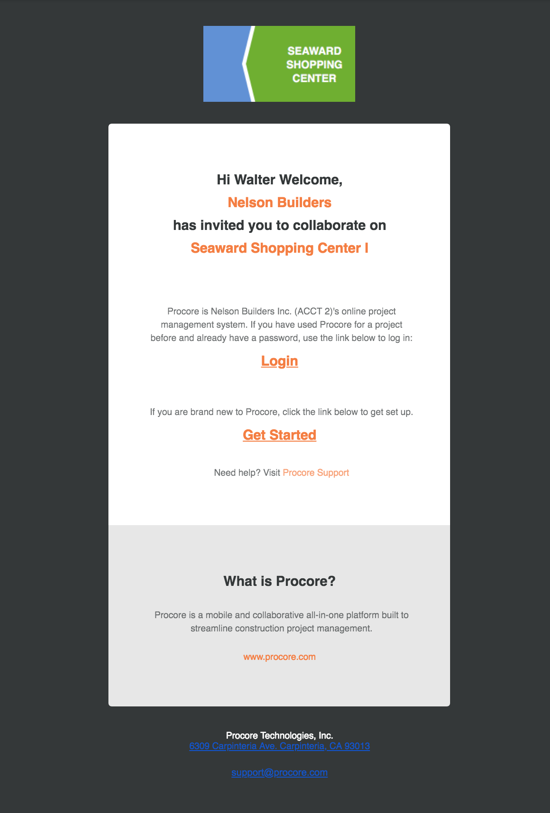
Procédure
- Ouvrez l'e-mail de bienvenue.
- Si vous êtes nouveau dans Procore, cliquez sur Commencer.
Remarque : si vous avez déjà travaillé sur un projet Procore et que vous disposez déjà d'un mot de passe, cliquez sur Connexion. Continuez ensuite avec Comment se connecter à l'application Web Procore (app.procore.com). - Entrez un mot de passe dans le champ Mot de passe.
Le mot de passe doit répondre aux exigences suivantes : - Les cercles correspondant aux différentes exigences du mot de passe sont marqués à mesure que ces exigences sont remplies.
Remarque : dans l'image ci-dessous, le mot de passe doit encore comporter un caractère spécial.
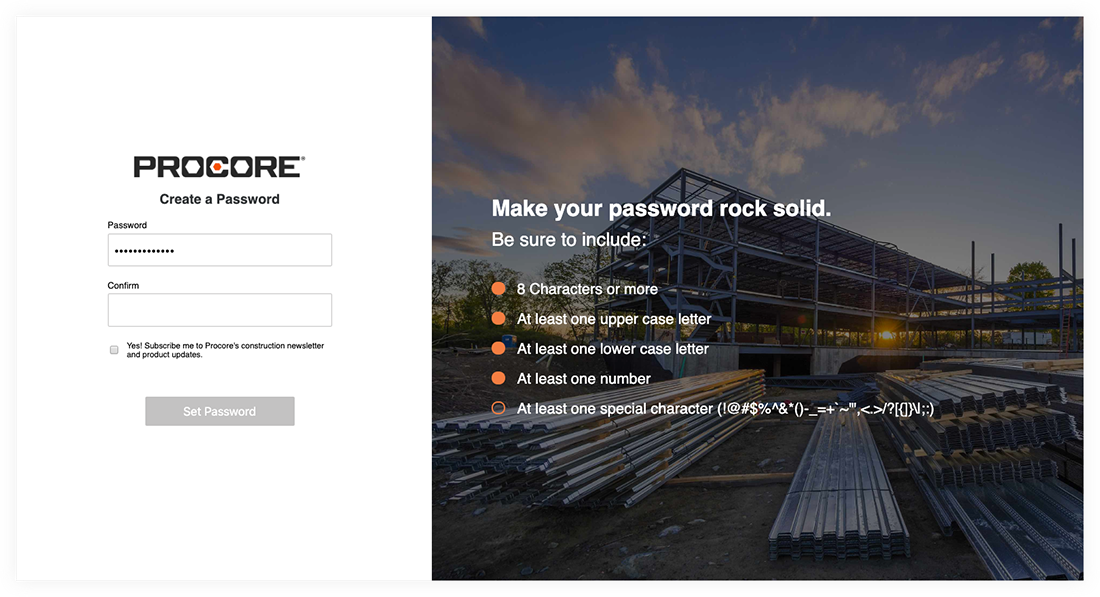
- Saisissez à nouveau le même mot de passe dans le champ Confirmer.
- Cochez la case si vous souhaitez vous abonner au bulletin de construction de Procore et recevoir des informations sur les mises à jour des produits.
- Cliquez sur Définir le mot de passe.
Le système vous connectera à Procore en utilisant votre adresse e-mail et votre nouveau mot de passe.

